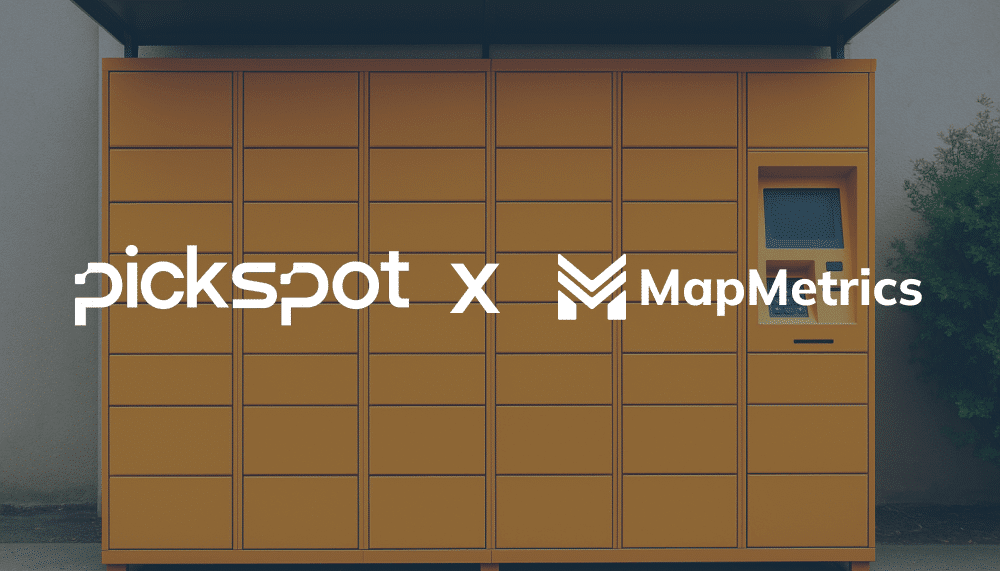Google Maps से सहेजे गए स्थानों को MapMetrics में कैसे आयात करें
जैसे एक नए नेविगेशन ऐप पर जाना MapMetrics का मतलब बिल्कुल नए सिरे से शुरुआत करना नहीं है। यह मार्गदर्शिका आपको Google मानचित्र से आपके सहेजे गए स्थानों को निर्यात करने, एक सुचारु परिवर्तन सुनिश्चित करने और मैपमेट्रिक्स के भीतर आपके पसंदीदा स्थानों तक आसानी से पहुंच बनाए रखने के बारे में बताती है।
अपने Google मैप से सहेजे गए स्थानों को निर्यात करें
क्या आप अपने मानचित्र डेटा पर नियंत्रण प्राप्त करने के लिए तैयार हैं? Google मैप्स आपको आपके सहेजे गए स्थानों को निर्यात करने और आपकी मर्जी के अनुसार प्रबंधित करने की अनुमति देता है। यहां आरंभ करने के लिए एक संक्षिप्त मार्गदर्शिका है:
Google Takeout तक पहुँचें
शुरू करने के लिए, अपने वेब ब्राउज़र में Google Takeout पर जाएं। यह सेवा आपको आपके Google अकाउंट से संबंधित विभिन्न डेटा को निर्यात करने की सुविधा प्रदान करती है, जिसमें आपके Google मैप्स से सहेजे गए स्थानों भी शामिल हैं।
वांछित डेटा का चयन
आपको जूगल टेकआउट में जाने के लिए अपने वेब ब्राउज़र में जाना होगा। यह सेवा आपको आपके जूगल खाते से संबंधित विभिन्न डेटा का निर्यात करने की क्षमता प्रदान करती है, जिसमें आपके जूगल मैप्स से सहेजे गए स्थानों भी शामिल हैं।

अपने सहेजे गए स्थानों की पहचान
"मानचित्र (आपकी जगहें)" को खोजें तक लिस्ट नीचे स्क्रॉल करें। यह विकल्प आपके तारांकित स्थानों के साथ संबंधित है, जो वास्तव में आपके Google मानचित्र में सहेजे गए स्थानों को प्रतिनिधित करते हैं।
निर्यात प्रारंभ करें
"Maps (your places)" के बगल में चेकबॉक्स का चयन करें ताकि निर्यात प्रक्रिया प्रारंभ हो सके। चयन के बाद, "Next step" पर क्लिक करें आगे बढ़ने के लिए।
अपना डेटा निर्यात करें
आप एकल डाउनलोड योग्य संग्रह बनाने के लिए अगले स्क्रीन पर "एक बार निर्यात करें" का चयन कर सकते हैं। प्रक्रिया की पुष्टि करने और शुरू करने के लिए "निर्यात" पर क्लिक करें।
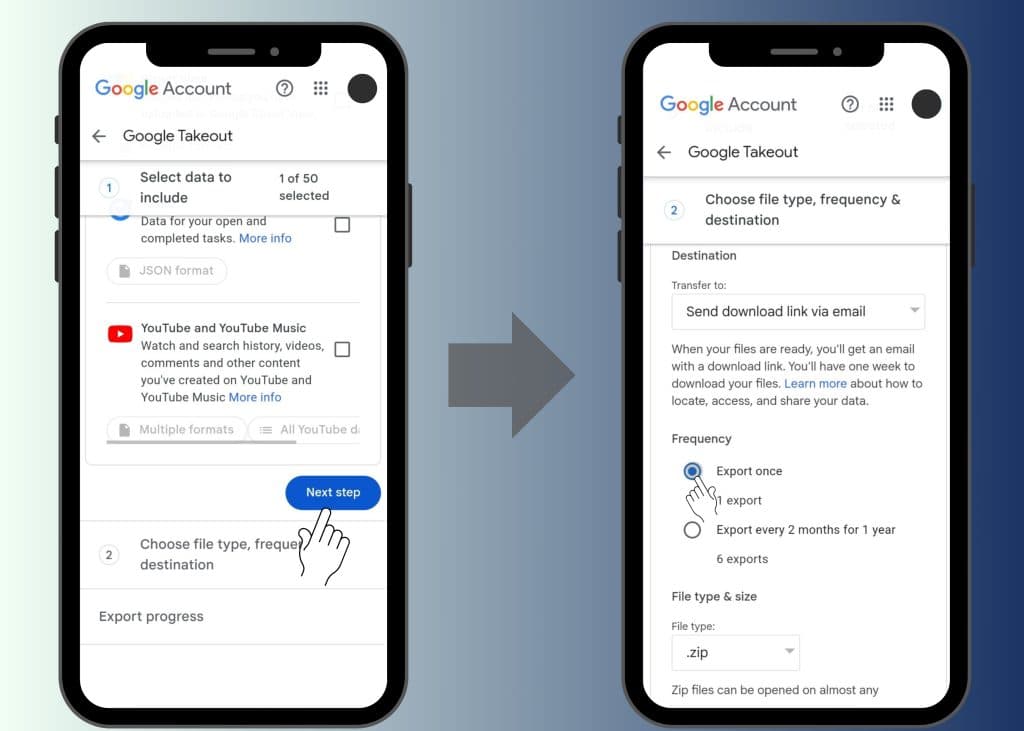
संग्रह डाउनलोड करें
आप टैब खोले रख सकते हैं और उसे उपलब्ध होने पर डाउनलोड कर सकते हैं, या आप टैब को बंद करके Google से ईमेल सूचना का इंतजार कर सकते हैं। निर्यात प्रक्रिया सामान्यत: बहुत तेजी से होती है, अक्सर कुछ ही मिनटों में हो जाती है।
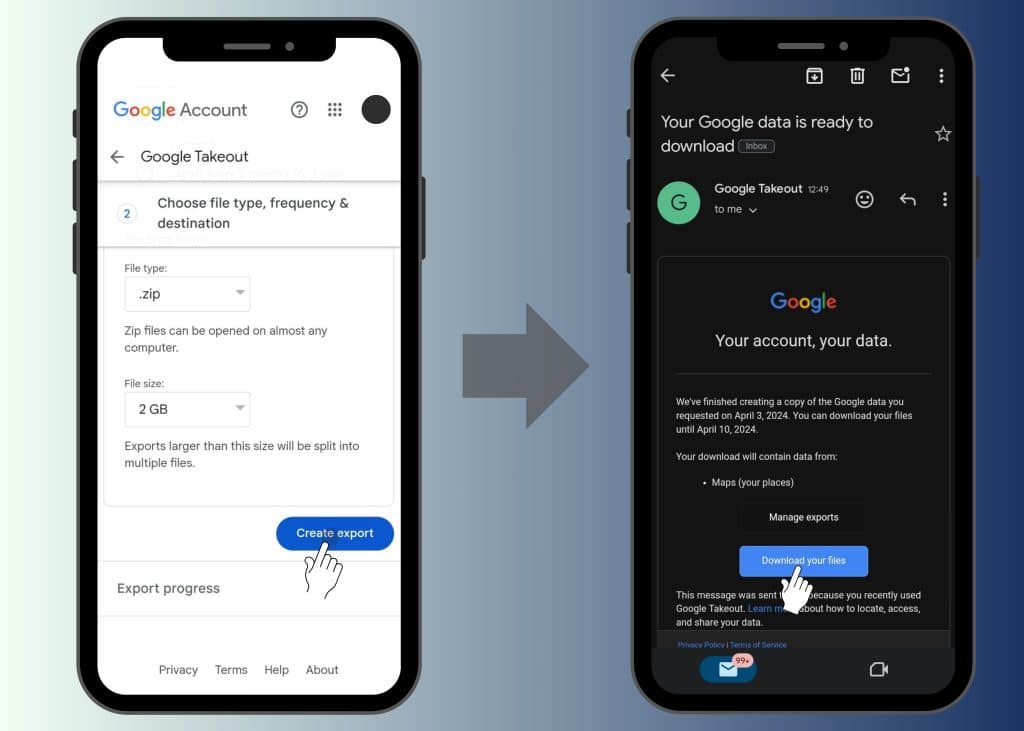
डाउनलोड किए गए डेटा का प्राप्त करना
आपके निर्यातित डेटा ZIP फ़ाइल के रूप में आएगा। आप इस फ़ाइल को अपने डिवाइस पर आसानी से क्लिक करके अनआर्किव कर सकते हैं। अनआर्किव करने के बाद, आपको एक JSON एक्सटेंशन वाली फ़ाइल मिलेगी।
यहां बदलाव है: हालांकि कुछ मैपिंग सेवाएं इस JSON फ़ाइल को सीधे आयात कर सकती हैं, लेकिन कई लोकप्रिय विकल्प केवल KML फ़ाइलें स्वीकार करते हैं।
अपने डेटा को एक KLM फ़ाइल में परिवर्तित करें
निर्यात की तरह, अपने डेटा को KML प्रारूप में परिवर्तित करना MapMetrics के साथ बहुत आसान है। हमारे प्लेटफ़ॉर्म केवल KML फ़ाइलें स्वीकार करता है, इसलिए आपको यह सुनिश्चित करना होगा कि आपके डेटा सही प्रारूप में है। हम इस कन्वर्ट कार्य के लिए nearby.org.uk का उपयोग करने की सिफारिश करते हैं। यह उपयोगकर्ता के अनुकूल उपकरण प्रक्रिया को सरल बनाता है और केवल कुछ क्लिक को अनुरूप करता है, ताकि आप अपनी JSON फ़ाइल को संगत KML प्रारूप में परिवर्तित कर सकें।
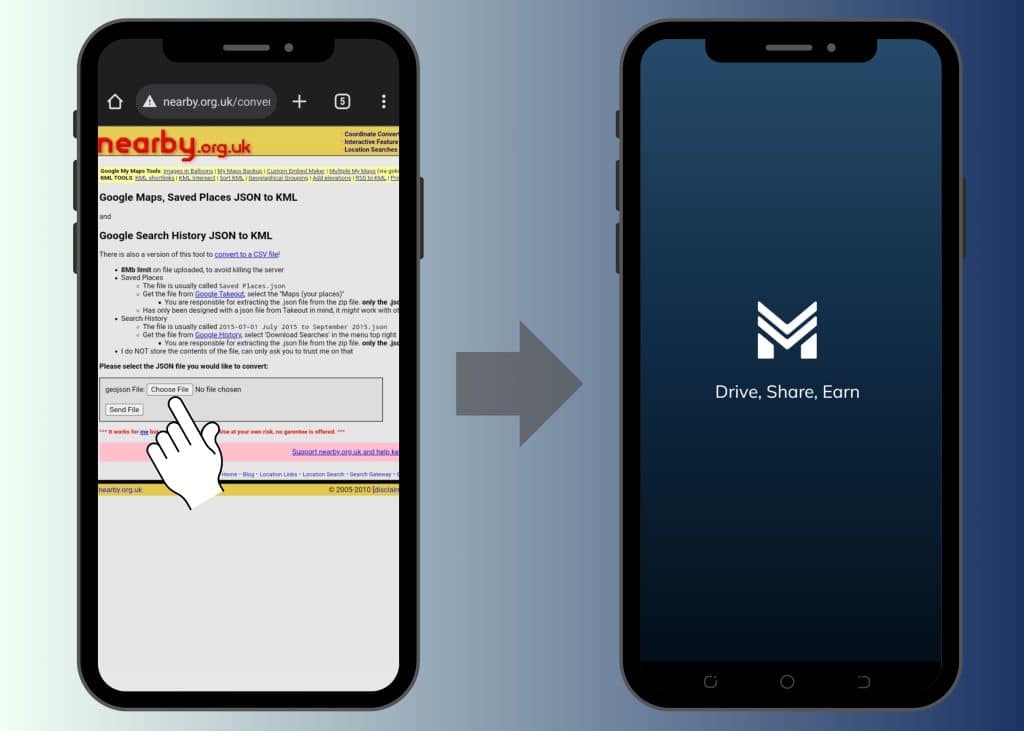
अपने सहेजे गए स्थानों को MapMetrics में आयात करें
अपने सहेजे गए स्थानों को सफलतापूर्वक निर्यात करने और संभवतः परिवर्तित करने के बाद, अब आपको निम्नलिखित कुछ कदमों का पालन करके उन्हें MapMetrics में आयात करने की स्वतंत्रता है:
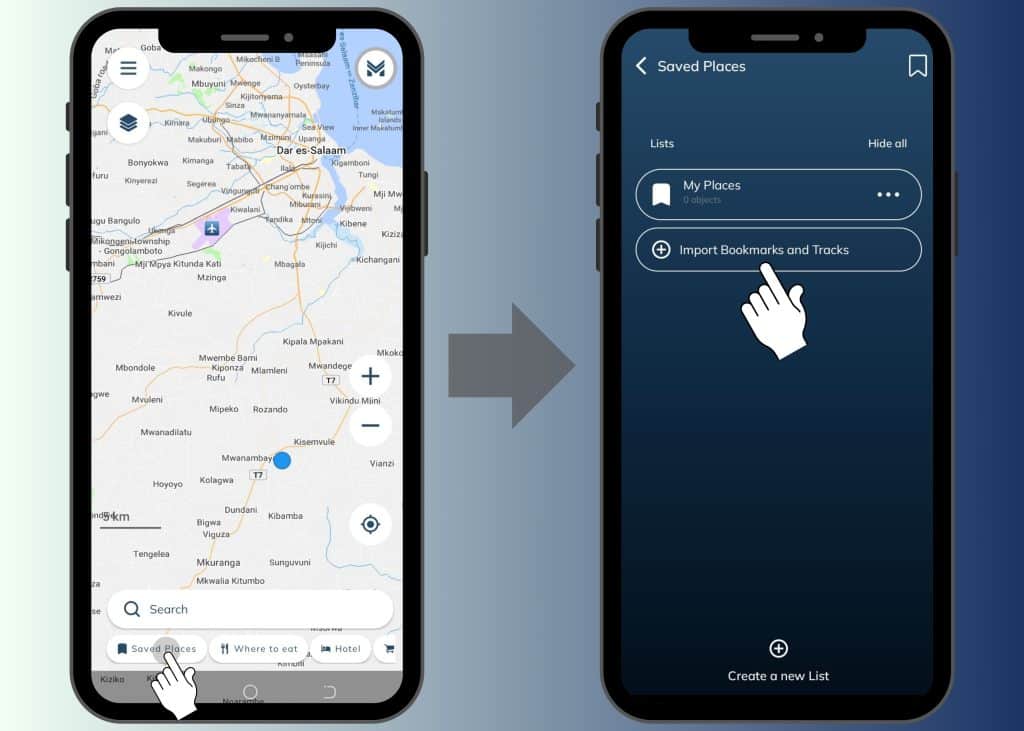
- MapMetrics ऐप्लिकेशन खोलें और "सहेजे गए स्थानों" पर जाएं।“.
- "बुकमार्क और ट्रैक आयात"पर टैप करें।“.
- अपनी कन्वर्ट की गई KML फ़ाइल को खोजें और आयात के लिए चुनें।
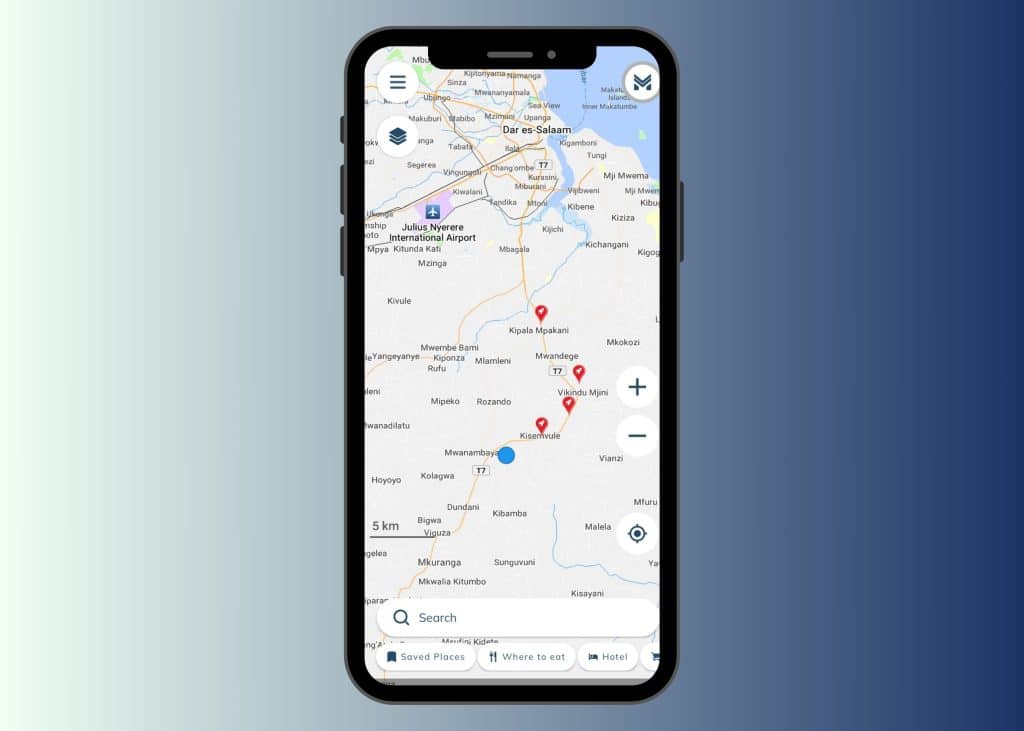
आपके सहेजे गए स्थान अब MapMetrics में आसानी से आयात हो गए हैं, जांच के लिए तैयार हैं।